Zakup domeny i serwera w linuxpl.com
- Poziom trudności:

Każda strona internetowa posiada domenę i serwer. Aby zobrazować czym różni się jedno od drugiego wyobraź sobie, że masz mieszkanie w centrum Warszawy. 150m2, przestronne, dobrze zaprojektowane. Przestrzeń Twojego luksusowego mieszkania to właśnie (przyjmując pewną analogię) serwer. Mieszkanie mieści się na ul. Marszałkowskiej. Dokładny adres pozwala do niego trafić. Ten adres to właśnie domena.
Domena bez serwera jest jak dokładny adres do nie Twojego mieszkania. Co z tego, że będziesz miał adres skoro mieszka tam obca Ci osoba. Domena służy do namierzenia strony jednak sama w sobie nie jest w stanie przechowywać witryny. To tylko ścieżka, który pozwala na witrynę trafić.
Serwer bez domeny stawia Cię w trochę lepszej sytuacji, bo masz mieszkanie (właściwie to je wynajmujesz ale to szczegół) do którego możesz kogoś zaprosić, ale na drzwiach brakuje numeru, a na bloku tabliczki z adresem ulicy. A nawet jeśli ktoś wie jak do Ciebie trafić (niekiedy dostawca hostingu przydziela tymczasowy adres pozwalający na obsługę Twojego serwera bez domeny) to można to porównać do wchodzenia do Twojego mieszkania przez zaplecze sklepu rybnego. Trochę mało eleganckie, prawda?


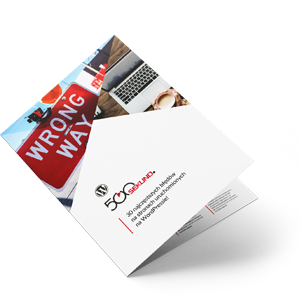 Każdy, kto zapisze się na newsletter otrzyma ebooka pt.
Każdy, kto zapisze się na newsletter otrzyma ebooka pt. 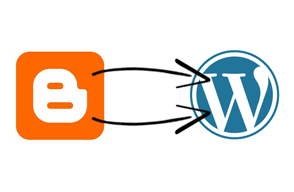








Korzystałem się z tego hostingu, dobry wariat dla specjalistów SEO.